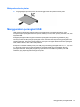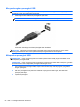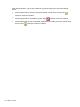User Guide - Windows 8
Untuk menjalankan Disk Defragmenter:
1. Sambungkan komputer ke catu daya.
2. Dari layar Mulai, ketik disk, klik Settings (Pengaturan), lalu pilih Defragment and optimize
your drives (Defragmentasi dan optimalkan drive).
3. Klik Optimize (Optimalkan).
CATATAN: Windows memiliki fitur Kontrol Akun Pengguna untuk meningkatkan keamanan
komputer. Anda mungkin akan dimintai izin atau katasandi untuk tugas-tugas, seperti menginstal
perangkat lunak, menjalankan utilitas, atau mengubah pengaturan Windows. Lihat HP Support
Assistant. Untuk mengakses HP Support Assistant, pilih aplikasi HP Support Assistant pada
layar Mulai.
Untuk informasi lainnya, akses Help [Bantuan] perangkat lunak Disk Defragmenter.
Menggunakan Disk Cleanup
Disk Cleanup mencari file yang tidak diperlukan dalam hard drive yang dapat dihapus dengan aman
untuk mengosongkan kapasitas disk dan membantu komputer berjalan secara lebih efisien.
Untuk menjalankan Disk Cleanup:
1. Dari layar Mulai, ketik disk, klik Settings (Pengaturan), lalu pilih Free up disk space by
deleting unnecessary files (Kosongkan ruang harddisk dengan menghapus berkas yang tidak
diperlukan).
2. Ikuti petunjuk di layar.
Menggunakan HP 3D DriveGuard
HP 3D DriveGuard memproteksi harddisk dengan cara memarkirnya dan menghentikan permintaan
data dalam salah satu kondisi berikut:
●
Saat komputer dipindahkan.
●
Saat komputer dipindahkan dengan layar tertutup dan bekerja dengan daya baterai.
Sesaat setelah kondisi ini berakhir, HP 3D DriveGuard akan mengembalikan harddisk ke kondisi
operasi normal.
CATATAN: Karena drive solid (Solid State Drive/SSD) tidak memiliki komponen bergerak maka
tidak memerlukan proteksi HP 3D DriveGuard.
CATATAN: Harddisk pada tempat harddisk utama atau pada tempat harddisk sekunder diproteksi
oleh HP 3D DriveGuard. Harddisk yang terpasang di perangkat penghubung opsional atau terhubung
ke port USB tidak diproteksi dengan HP 3D DriveGuard.
Untuk informasi lebih lanjut, lihat Help (Bantuan) perangkat lunak HP 3D DriveGuard.
Mengenali status HP 3D DriveGuard
Lampu harddisk pada komputer akan berubah warna untuk menunjukkan bahwa tempat harddisk
utama dan/atau tempat harddisk sekunder (hanya model tertentu) telah diparkirkan. Untuk
memastikan apakah sebuah harddisk saat ini sedang diproteksi atau diparkirkan, lihat ikon harddisk
Menggunakan hard drive 59